Llegamos ya al final de la parte correspondiente al hardware de nuestra guía para montar un HTPC con la instalación del procesador, el disco duro y la RAM antes de ponernos a ver las diferentes posibilidades de software para sacarle el máximo partido a nuestro nuevo HTPC.
Aunque mucha gente teme montarse su propio ordenador, o incluso cambiar algunos componentes --admito que yo andaba algo tembloroso con el procesador-- la verdad es que no hay motivo para ello. Las instrucciones que vienen con la placa base y el procesador son inequívocas y hay que ser muy burro para hacerlo mal.
Instalación del procesador

Como sabéis, al comprar los componentes de mi HTPC, opté por una APU de AMD, la A8 5500, que ofrecía una potencia aceptable y una gráfica integrada bastante buena (muy superior a las HD2500 y HD4000 de los Intel). Si sólo vais a querer el HTPC como un media center convencional, con esto os sobra potencia, y tal vez optaría por la placa base con el E-350 integrado (la Asrock e350m1) que también sopesé, pues además de ser mucho más barata, nos evita cambiar la fuente que viene con la caja.
Pero bueno, vayamos al grano. La cajita en la que viene el procesador incluye, además del procesador, que se puede ver en un lateral de la caja, también el difusor (con la pasta térmica ya precolocada) y el ventilador, así como un pequeño libro de instrucciones, aunque las que usé fueron las de la placa base.

Hay quien recomienda cambiar la pasta térmica que viene con el difusor, y en parte no les falta razón. Yo no lo he hecho porque tengo previsto cambiar el difusor y el ventilador por uno más silencioso --este no es muy ruidoso, pero si vamos a tenerlo siempre encendido, se oye--, pero en cualquier caso, hasta ahora no he tenido problema alguno de temperaturas incluso con videojuegos.

Lo que sí debemos hacer, por si acaso, y a pesar de que el procesador venga envuelto en una cajita de plástico bien cerrada, es limpiar el procesador con un poco de alcohol isopropílico y la ayuda de una gasa o una toallita desmaquillante que no deje restos de algodón. Ponemos un poco de alcohol en la gasa, limpiamos con suavidad la parte que irá en contacto con el difusor y dejamos secar al aire hasta que el alcohol se evapore, que no tardará casi.

El procesador se debe colocar en el socket a tal efecto que ofrece la placa. Hay una palanca de acero que debemos levantar para abrir el hueco de los pines, luego situamos el procesador en la única posición que encaja. En el socket hay una esquina marcada con un triángulo --en la foto, la inferior izquierda, pero no se ve muy bien--, que debemos hacer coincidir con la esquina dorada de nuestro procesador.

Una vez colocado el procesador --debe encajar suavemente, sin hacer presión-- bajamos la palanca metálica y éste quedara fijado perfectamente, listo para que pongamos ahora el difusor y el ventilador. Este paso debemos hacerlo con sumo cuidado, para no deteriorar la pasta térmica.

Si os fijáis, viene con dos pestañitas interconectadas --una a cada lado-- que sirven para engancharse con unos salientes situados a tal efecto en la placa base, así como una palanca de plástico que debemos aflojar para que todo encaje correctamente. Una vez en su posición, bajamos esta palanca y el difusor y el ventilador quedarán fijados.

Por último solo queda conectar la alimentación del ventilador y listo. Como nota aparte, también quiero indicar que la forma más precisa de proceder es desatornillar el ventilador del difusor, colocar el difusor, fijarlo y por último atornillar de nuevo el ventilador al difusor, pero dado el pequeño tamaño de éste, no supone ningún problema.

Instalación del disco duro y la RAM
Una vez colocado el procesador, instalar el disco duro y la RAM es coser y cantar. Para el disco duro usaremos la bahía que viene con nuestra caja, a la que fijar el disco duro con los tornillos que también incluía entre los accesorios. Luego sólo tenemos que colocarlo en la posición que menos moleste a la disipación del calor.

También debemos conectar el cable Sata de alimentación (el negro que sale de la fuente) al disco duro y también el de datos (más pequeño) que si recordáis, venía entre los accesorios de la placa base; un extremo se conecta al disco duro y otro a la placa base. No tiene pérdida.
La RAM tiene menos complicaciones todavía: comprobamos que las pestañas de los slots están abiertas, colocamos la RAM en la posición correcta --solo encaja en una-- y según apretemos veremos como las pestañas se cierran y aseguran la RAM en su sitio.

Como anécdota, os contaré que se me olvidó poner la RAM antes de cerrar la caja, y cuando fui a probar el ordenador, se encendía pero no se veía nada en la pantalla, ni emitía pitido alguno. No sabéis lo mucho que maldije mi suerte, pensando qué habría conectado mal mientras abría la caja para darme cuenta del despiste mayúsculo que había cometido.
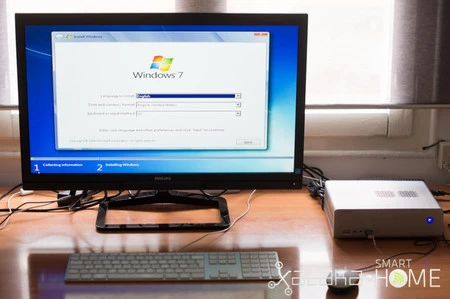
Tras esta confesión, ya sólo queda volver a cerrar la caja y empezar a instalar el software que hayamos elegido para nuestro HTPC--eso lo veremos en la próxima entrega, aunque os adelanto que he empezado por Windows 7 por comodidad-- sin olvidarnos tampoco de quitar el plástico que protegía la caja, que si no lo hacemos la convertiremos en un horno donde se fundirá el procesador.

En Xataka Smart Home | Guía HTPC




Ver 29 comentarios